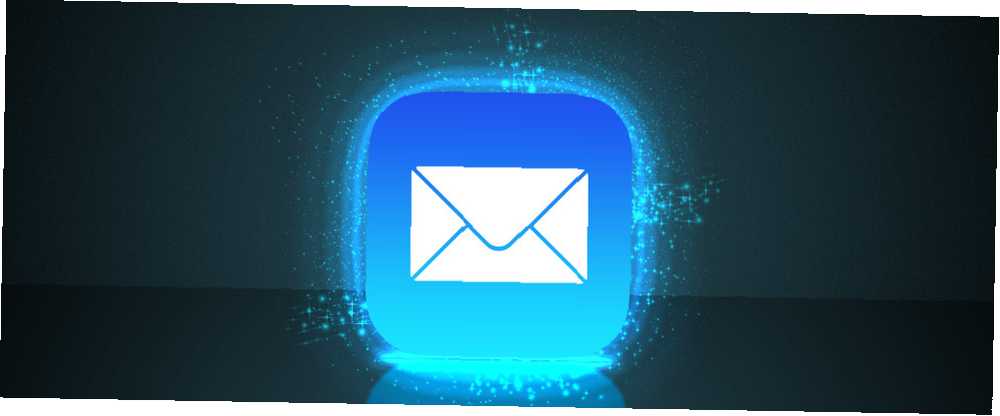
Owen Little
0
4598
985
W sklepie App Store nie brakuje aplikacji e-mail, ale niektórzy z nas wolą trzymać się domyślnego klienta Apple. Nie jest elegancki, ani nie ma wielu dzwonków i gwizdków znalezionych w alternatywnych klientach poczty e-mail iOS 8 Godnych alternatyw dla natywnej aplikacji na iPada 8 Godnych alternatyw dla natywnej aplikacji na iPadzie Natywna aplikacja na iPada nie jest dla wszystkich, więc oto kilka alternatyw, które możesz preferować. , ale jest dobrze zintegrowany z resztą systemu operacyjnego i świetnie współpracuje z systemem OS X Mail do uruchomienia.
Mimo pierwszego pojawienia się Mail na iOS jest znacznie potężniejszy niż kiedyś. Oto niektóre z mniej znanych funkcji, a także wskazówki i porady, które pomogą Ci w pełni wykorzystać aplikację.
Podstawy
Podłączenie konta e-mail do iPhone'a jest tak proste, jak przejście do Ustawienia> Poczta, kontakty, inne i uderzanie Dodaj konto. Będziesz mógł wybrać z listy dostępnych dostawców; lub, jeśli korzystasz z usługodawcy nienotowanego na giełdzie, możesz wpisać własne dane serwera w obszarze Inny opcja. Jeśli masz konto Google Apps do pracy lub zarządzania domeną osobistą Jak skonfigurować pocztę e-mail we własnej domenie za pomocą Google Apps Jak skonfigurować pocztę e-mail we własnej domenie za pomocą Google Apps Jeśli prowadzisz własną stronę internetową lub blog prowadzony przez siebie dobrym pomysłem jest, aby mieć e-mail, który dzieli jego domenę. To doda dodatkowej wiarygodności twojej witrynie i sprawi, że ludzie…, koniecznie wybierz Google - nawet jeśli nie masz adresu kończącego się na @ gmail.com.
Od Poczta, kontakty, kalendarze ustawienia, które możesz wybrać, aby wybrać domyślne konto e-mail. Jest to konto, na którym domyślnie będzie ustawiony Twój telefon podczas uruchamiania nowych wiadomości z innych aplikacji, na przykład podczas udostępniania przez e-mail za pomocą Dzielić menu. Zawsze możesz to zmienić podczas tworzenia wiadomości, dotykając przycisku Z pole i wybranie innego konta.
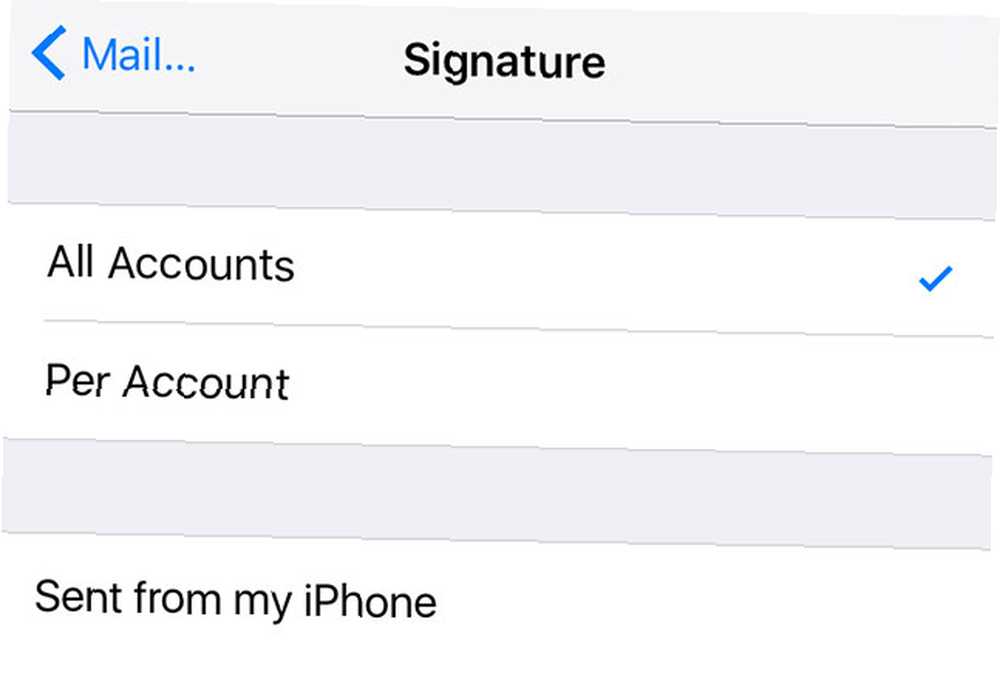
To menu ustawień umożliwia także zmianę Podpis dla każdego połączonego konta, abyś mógł się go pozbyć “Wysłane z mojego iphone'a” i dodaj coś bardziej osobistego, jeśli chcesz. W obronie domyślnego wypisania się Apple stwierdzenie, że wiadomość została wysłana z urządzenia mobilnego, pomaga usprawiedliwić niektóre z typowych błędów, które pojawiają się podczas szybkiego pisania wiadomości e-mail.
Dodaj więcej skrzynek pocztowych
Domyślnie Mail tworzy skrzynki odbiorcze dla każdego dodanego konta, a także kilku innych, takich jak VIP.
Uruchom Mail i przejdź do Skrzynki pocztowe ekran (może być konieczne wycofanie się z dowolnego konta, na którym aktualnie jesteś), a następnie naciśnij Edytować wybierać z długiej listy dostępnych skrzynek pocztowych. Obejmują one wszystkie wiadomości z każdego konta dodanego do telefonu w widoku konglomeratu.
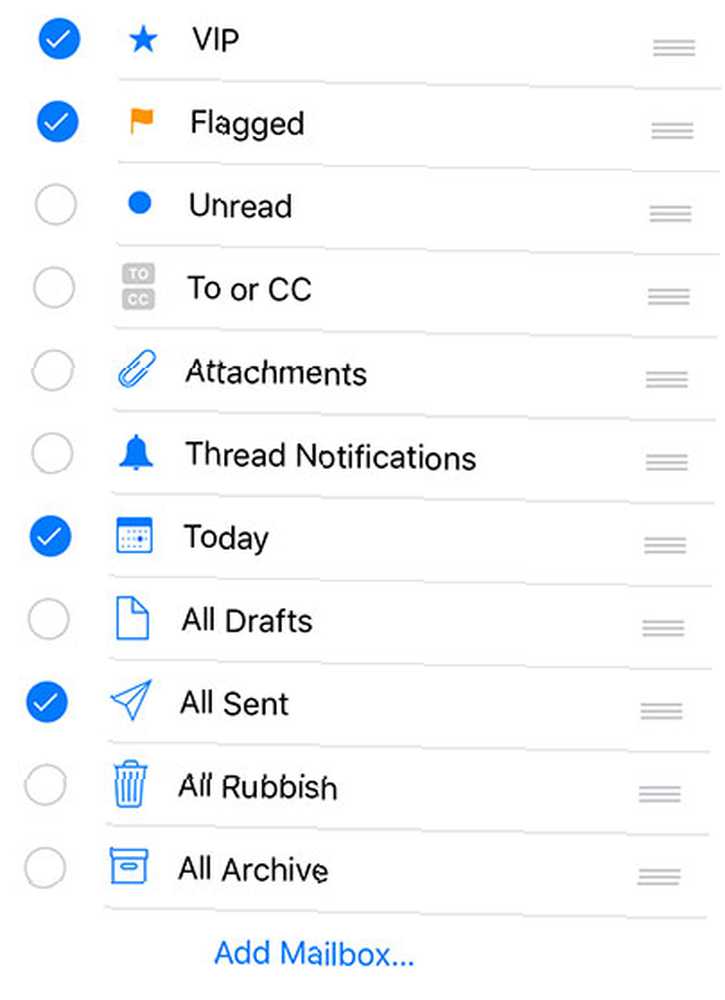
Możesz także wyłączyć skrzynki pocztowe utworzone podczas dodawania różnych kont i wyłączyć skrzynkę VIP na wypadek, gdybyś nigdy nie używał tej funkcji (więcej na ten temat później). Jest tu kilka naprawdę przydatnych opcji, w tym:
- Do lub CC: W przypadku poczty, w której adres pojawia się w polu do lub DW, jest to przydatne, jeśli używasz wielu list mailingowych w pracy.
- Dzisiaj: Wszystkie wiadomości otrzymane ostatniego dnia.
- Wszystkie wysłane / Robocze / Kosz / Archiwum: Dla szybkiego dostępu, idealny, jeśli nie wiesz, z którego konta korzystałeś.
- Mail z załącznikami: Bardzo przydatny do znajdowania dokumentów wysłanych ostatnio do Ciebie.
Jeśli korzystasz z Google do obsługi poczty e-mail i masz skonfigurowany ścisły system etykiet dla poczty przychodzącej w oparciu o określone kryteria. Jak skonfigurować filtry e-mail w Gmailu, Yahoo Mail i Outlook. Jak skonfigurować filtry e-mail w Gmailu, Yahoo Mail. , a filtrowanie wiadomości e-mail w programie Outlook to najlepsze narzędzie do utrzymywania porządku i uporządkowania skrzynki odbiorczej. Oto jak skonfigurować i używać filtrów e-mail w Gmailu, Yahoo Mail i Outlooku. , możesz utworzyć skrzynki pocztowe dla każdej konkretnej etykiety, dotykając Dodaj skrzynkę pocztową i wybierając konto Gmail lub Google Apps.
Usuń wiadomości zamiast archiwizować
Gdy pojawił się Gmail, wszyscy powiedziano nam, że nigdy więcej nie musimy usuwać wiadomości e-mail. Z dnia na dzień archiwizacja stała się normą - co jest w porządku, jeśli nie jesteś zalany komunikatami prasowymi, biuletynami, wiadomościami spamowymi, które prześlizgują się przez szczeliny. całkowite powstrzymanie spamu może być prawie niemożliwe, ale z pewnością można ograniczyć jego przepływ do strużki. Przedstawiamy niektóre z różnych środków, które możesz podjąć. i wypowiadaj bełkot ludzi, z którymi nigdy nie chciałeś rozmawiać.
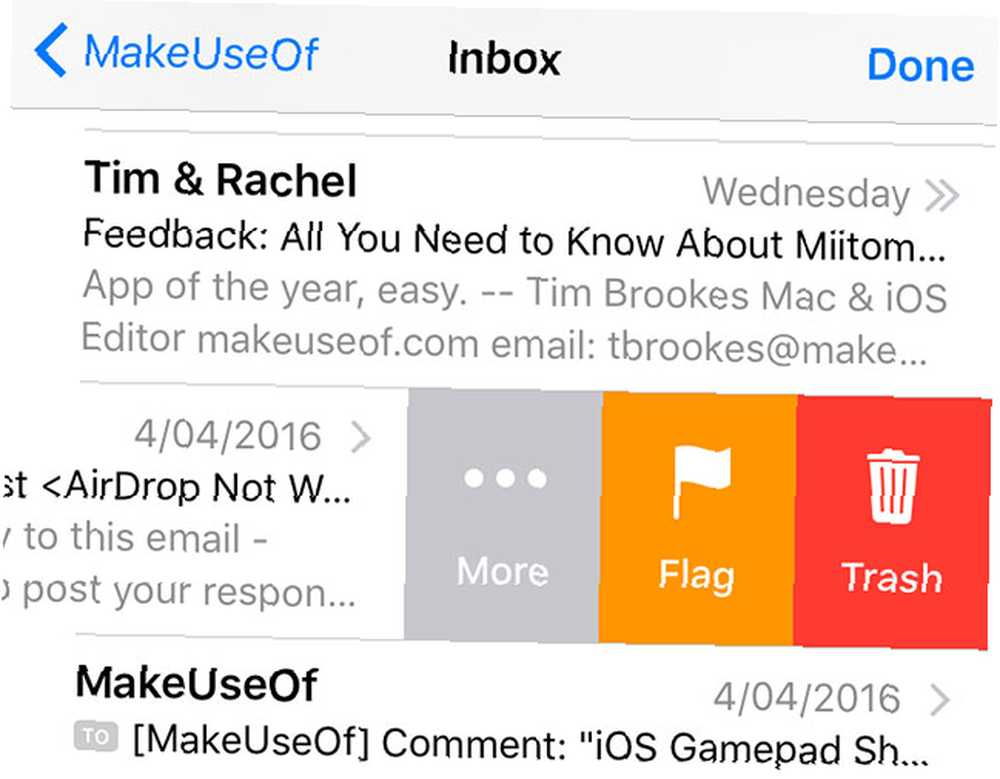
Poczta iOS również domyślnie woli archiwizować wiadomości, ale możesz zmienić to ustawienie w dobrze ukrytym menu. Musisz zmienić to zachowanie dla każdego podłączonego konta.
- Zmierzać do Ustawienia> Poczta, kontakty, inne i dotknij konta, które chcesz zmienić.
- Stuknij w Konto pole w menu, które się otworzy.
- Stuknij w zaawansowane.
- Sprawdź, czy zachowania skrzynki pocztowej są skonfigurowane poprawnie - Archiwum i Usunięte skrzynki pocztowe powinny być “Cała poczta” i “Śmieci” odpowiednio.
- Wybierać Usunięta skrzynka pocztowa pod Przenieś odrzucone wiadomości do.
Uwaga: W przypadku kont iCloud Mail (i być może kilku innych) nie trzeba wybierać Konto pole po wybraniu konta, które chcesz zmienić - przewiń w dół do dolnej części strony i naciśnij Poczta pod zaawansowane Sekcja.
W zależności od typu konta pocztowego spróbuj stuknięcie i przytrzymanie przycisku Archiwum / Kosz aby wyświetlić obie opcje podczas czytania wiadomości.
Wstrząsnąć, aby cofnąć
Usunąłeś wiadomość przez pomyłkę? Przeniosłeś coś gdzie nie powinieneś? Potrząśnij telefonem szybko, a powinieneś być w stanie go cofnąć. Uważam, że ta funkcja jest nieco hitem; Mogę cofnąć usunięcie wiadomości w Gmailu, ale nie zawsze mogę cofnąć przenoszenie wiadomości lub innych funkcji.
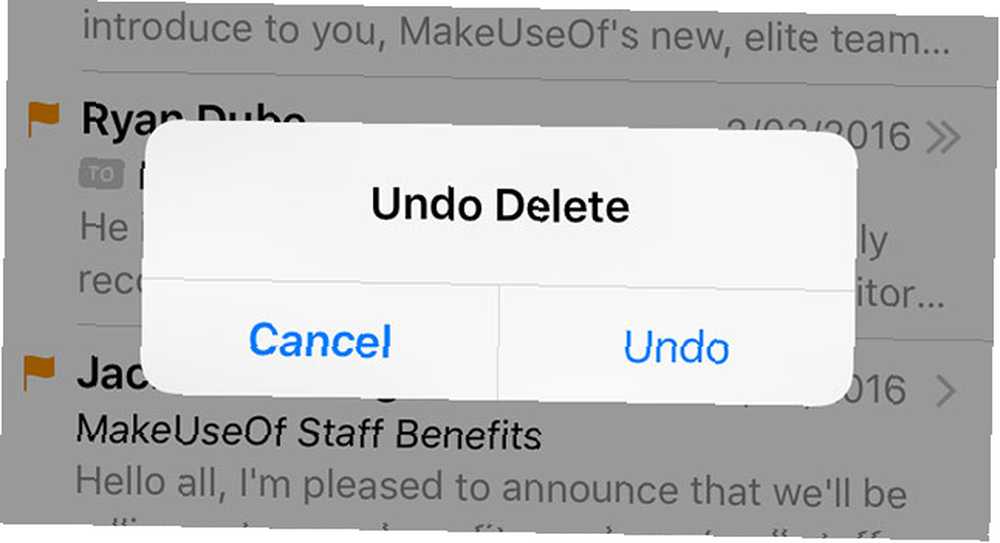
Dobrym pomysłem jest dodanie “Wszystkie śmieci” i “Wszystkie zarchiwizowane” skrzynka pocztowa na ekranie głównym - zwykle możesz tam znaleźć to, czego szukasz, gdy cofnięcie nie powiedzie się.
Dostosuj powiadomienia i odznaki
Wielu z nas ma stare konta e-mailowe, które musimy utrzymywać, ale rzadko sprawdzamy - czy to do rejestrowania kont typu outaway, rejestracji w konkursach, czy po prostu dlatego, że nazwa użytkownika, taka jak [email protected] nie robi dobrego pierwszego wrażenia.
Możesz potrzebować dostępu do tych kont w telefonie w celu odzyskania hasła, ale możesz nie chcieć otrzymywać powiadomień lub wyświetlać ich w nieprzeczytanej liczbie na plakietce Mail.
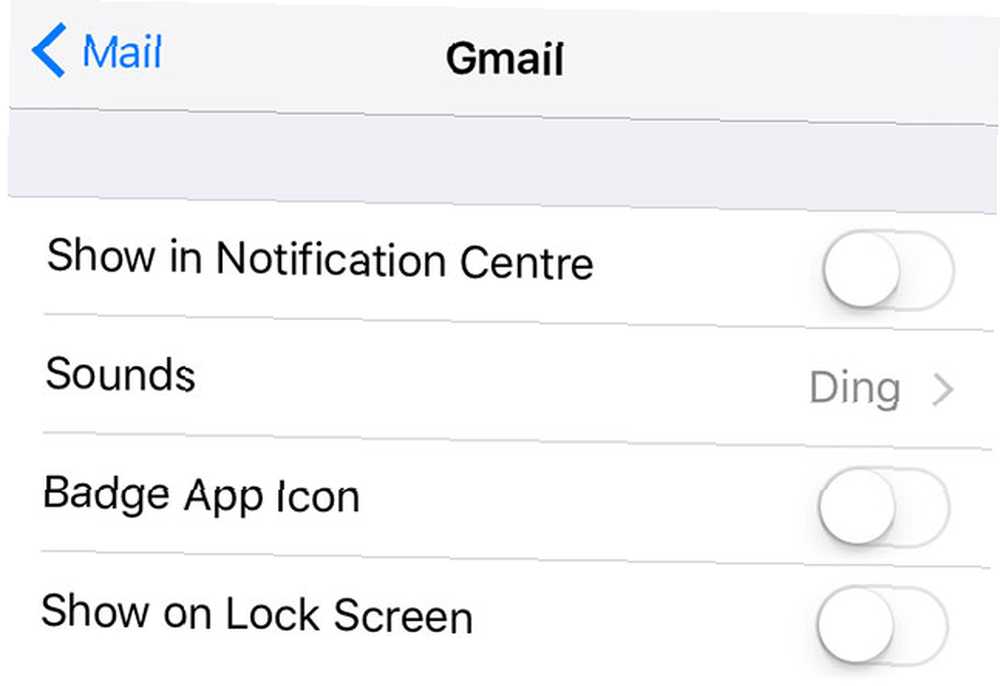
Na szczęście iOS pozwala dostosowywać powiadomienia i liczbę odznak dla poszczególnych kont. Zmierzać do Ustawienia> Powiadomienia> Poczta i dotknij konta, które chcesz zmienić. Możesz ustawić dźwięk powiadomienia, zdecydować, czy wyświetlać konto w Centrum powiadomień lub na ekranie blokady, zdecydować, czy liczba nieprzeczytanych wyświetli się, przełączając Ikona aplikacji odznaka, a nawet wyłączać podgląd poczty dla konta.
Możesz także skonfigurować iOS, aby powiadamiał Cię o odpowiedziach w wątku, szybko przesuwając od prawej do lewej na wiadomości w widoku listy, stukając Więcej, następnie wybierając Powiadom mnie.
Użyj opcji Ciągłość, aby przełączać się między urządzeniami
Jedna z najlepszych funkcji Mail, Continuity, pozwala płynnie przełączać się między urządzeniami. Co oznacza Continuity dla Yosemite i iOS 8? Co oznacza ciągłość dla Yosemite i iOS 8? OS X 10.10, lepiej znany jako Yosemite, to ważna aktualizacja dla komputerów Mac, która oferuje wiele funkcji, których nigdy wcześniej nie widziałem w systemie operacyjnym. Jedną z najważniejszych jest ciągłość. bez utraty kontroli nad tym, co robisz. Działa z wieloma aplikacjami, w tym Safari i aplikacjami innych firm, takimi jak Evernote, ale prawdopodobnie jest najbardziej przydatny, gdy jest używany razem z Mail.
Ta funkcja korzysta z iCloud, więc musisz się zalogować na to samo konto iCloud (Apple ID) w Ustawienia> iCloud (lub Preferencje systemowe> iCloud dla użytkowników komputerów Mac) na każdym urządzeniu. Rozpocznij pisanie wiadomości e-mail na komputerze Mac lub iPadzie i podnieś ją na iPhonie z ekranu blokady, szukając ikony Poczta w lewym dolnym rogu lub przełącznika aplikacji, dotykając dwukrotnie przycisku strony głównej.

Będziesz mógł pobrać wiadomość tylko na drugim urządzeniu, gdy aplikacja jest używana na pierwszym, i działa to w obie strony - możesz odebrać wiadomość e-mail, którą piszesz na iPhonie na komputerze Mac, wyszukując Ikona poczty w doku.
Skonfiguruj listę VIP
Jeśli niektóre wiadomości od niektórych osób są dla Ciebie ważniejsze - rodzina, szef, partner - możesz skonfigurować listę VIP, aby mieć pewność, że niczego nie przegapisz. Jeśli funkcja została już wyłączona, możesz ponownie włączyć skrzynkę VIP, czytając Dodaj więcej skrzynek pocztowych sekcja tego artykułu powyżej.
Uruchom aplikację Mail, a następnie na ekranie Skrzynki pocztowej dotknij małego ja aby dostosować listę. Musisz utworzyć wpisy kontaktowe dla każdego adresu e-mail, który chcesz dodać. Możesz także skonfigurować niestandardowe alerty i zachowanie powiadomień, przechodząc do Ustawienia> Powiadomienia> Poczta> VIP.
Dostosuj zachowanie machnięcia
Apple dodał gesty przeciągnięcia do Poczty w iOS 8, a iOS 9 pozwala dostosować to zachowanie. Zmierzać do Ustawienia> Poczta, kontakty, inne> Opcje machnięcia i wybierz między: Nic, Oznacz jako przeczytane, Flaga, Przenieś wiadomość i Archiwum.
Archiwum będzie “Śmieci” w zależności od tego, czy zmieniłeś domyślne zachowanie zgodnie z Usuń wiadomości zamiast archiwizować sekcja powyżej.
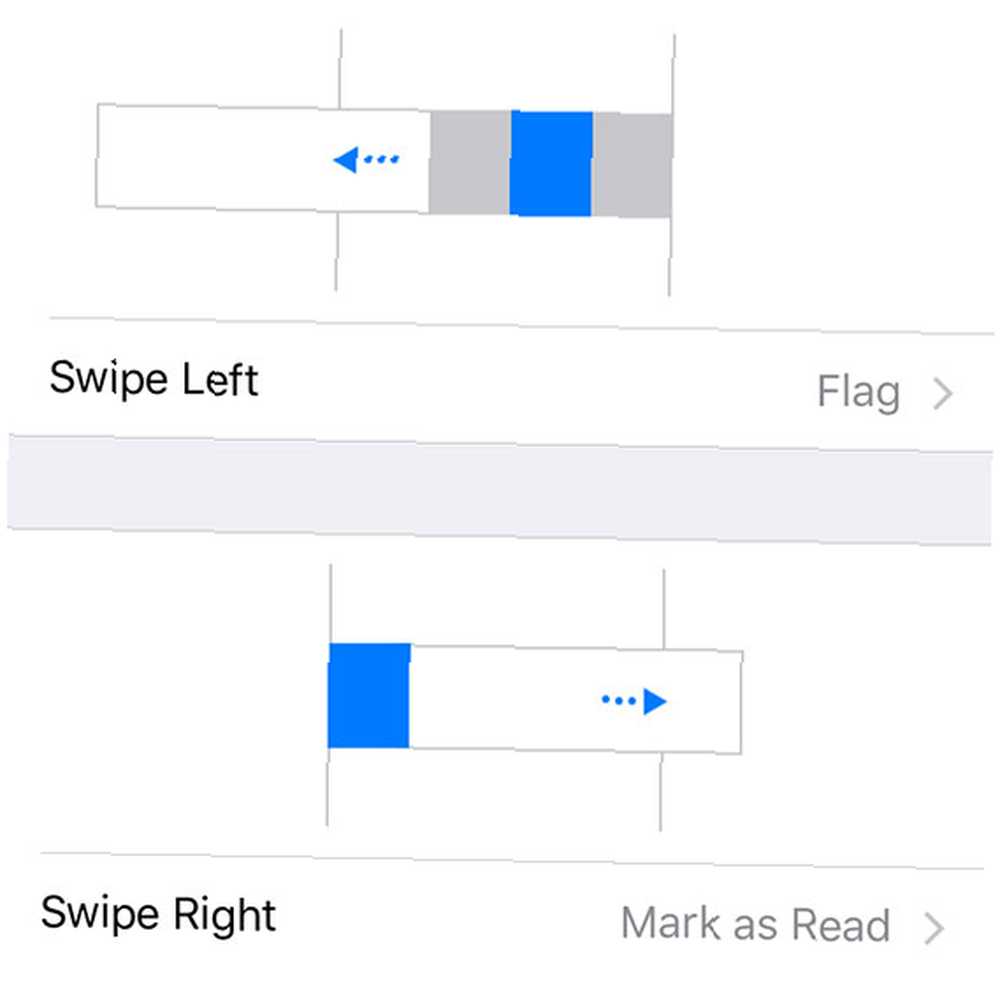
Jest to funkcja, którą zaimplementowało wiele innych klientów poczty e-mail, i może naprawdę pomóc w osiągnięciu skrzynki odbiorczej zero. 5 kroków do wyleczenia skrzynki odbiorczej. Zero esencji e-mail. 5 kroków do wyleczenia skrzynki odbiorczej. słowa. Aby naprawdę rozwiązać problemy z pocztą e-mail, musisz wyjść poza Inbox Zero i rozwiązać podstawowe problemy. o wiele szybciej, jeśli pamiętasz o użyciu.
Minimalizuj przeciągi
Czasami podczas pisania wiadomości może być konieczne powrót do skrzynki odbiorczej, aby coś sprawdzić. Na szczęście poczta iOS pozwala zminimalizować bieżącą wersję roboczą, chwytając tytuł tematu i przeciągając go na dół ekranu. Znajdź to, czego potrzebujesz, a następnie wznów wiadomość, dotykając jej ponownie.
Co najważniejsze: Odzyskaj flagę
Czy oflagowanie wiadomości nie wydaje się takie samo bez fizycznej reprezentacji flagi obok niej? Kto pomyślał, że pomarańczowa kropka jest dobrym pomysłem? Jeśli odrywasz włosy od czasu, gdy Apple zmieniło to w iOS 7, pomoc jest pod ręką.
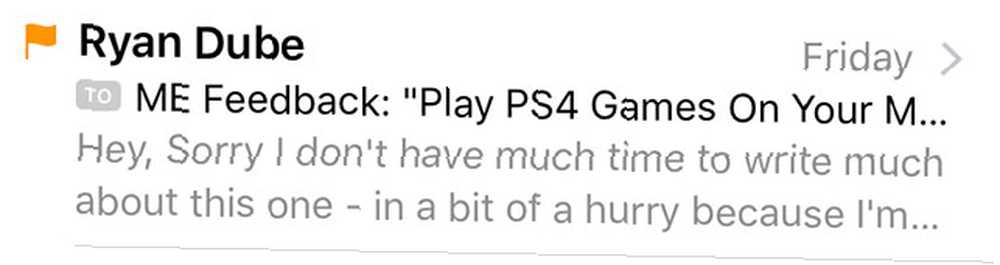
Zmierzać do Ustawienia> Poczta, kontakty, inne zmienić Styl flagi do Kształt. Teraz oddychaj.
Podbij swoją skrzynkę odbiorczą
Mamy nadzieję, że te wskazówki pomogą lepiej zarządzać pocztą e-mail za pomocą domyślnego klienta poczty Apple. Jeśli nadal nie możesz się z tym pogodzić, możesz spróbować przejść na coś innego. Czy używasz najlepszego klienta e-mail na iPhone? Czy korzystasz z najlepszego klienta e-mail dla telefonu iPhone? Liczba klientów e-mail iPhone'a gwałtownie wzrosła w ciągu ostatniego roku, odkąd reguła Apple „nie ma dwóch aplikacji, które robią to samo” wydaje się być wycofana na rzecz zdrowego rozsądku. Jabłka… . Istnieje nawet kilka przyjaznych Google aplikacji dla użytkowników Gmaila. Właściwy Gmail na Twoim iPhonie: 4 Przyjazny dla Google Aplikacje e-mail Właściwy Gmail na Twój iPhone: 4 Przyjazny dla Google Aplikacje e-mail Która aplikacja zapewnia najczystszą obsługę Gmaila na Twoim iPhonie? Aby to sprawdzić, przetestowaliśmy wiele popularnych aplikacji poczty e-mail. co pozwoli Ci efektywniej wykorzystywać takie elementy jak etykiety i filtry.
Czy masz jakieś wskazówki dotyczące poczty lub ulubione funkcje, które przegapiliśmy? Daj nam znać w komentarzach.











